图片转换格式win10 win10如何将图片格式转换成其他格式
更新时间:2023-06-27 10:59:17作者:yang
图片转换格式win10,图片格式转换在日常生活和工作中是常见的需求,但是很多人可能并不清楚该如何操作。对于Windows 10用户来说,转换图片格式非常方便。在本文中我们将介绍如何利用Windows 10系统内置的工具将图片格式从一种格式转换成另一种格式。无论您是需要将照片转换为更小的文件大小,或是将不支持的格式转换为常用格式,都可以轻松实现。
win10如何将图片格式转换成其他格式
操作方法:
1.找到需要转换格式的图片
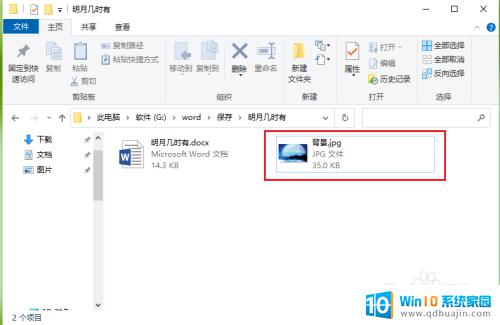
2.右键点击“背景.jpg”,在弹出的快捷菜单中点击【编辑】。
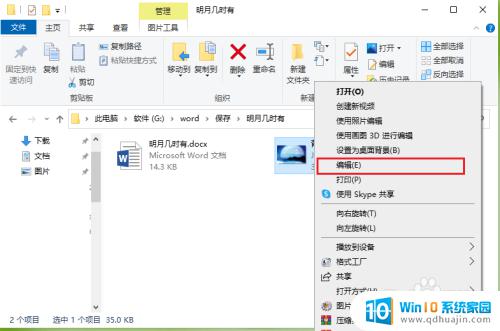
3.点击左上角的【文件】。

4.点击【另存为】,选择要转换的格式。例如点击【PNG图片】。
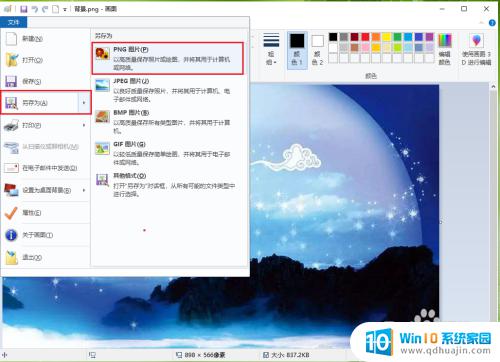
5.选择文件保存的位置,点击【保存】。
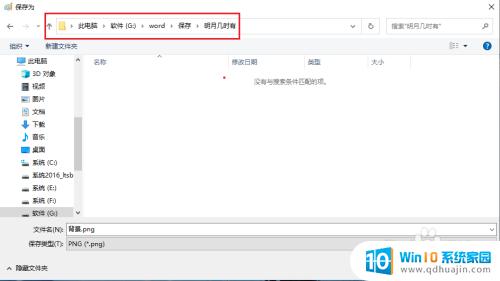
6.效果展示。
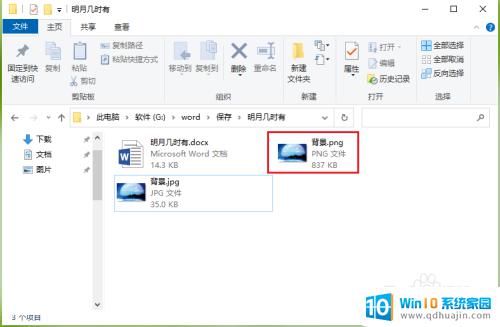
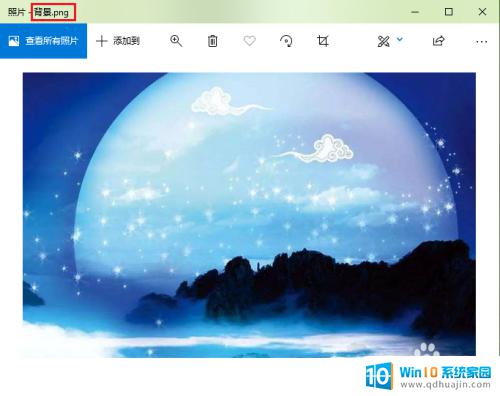
总的来说,Win10自带的图片查看器和照片应用程序是非常实用的。无需下载任何其他程序,就可以快速地将图片格式转换为其他格式。这使得在处理不同格式的图片时更加方便快捷,不必再费时费力地去寻找其他转换工具。你现在可以尝试使用Win10自带的工具来进行图片格式的转换,享受高效、便捷的操作体验吧!





